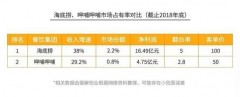Win10系统的语音输入快捷键是Windows键+H。按下这个组合键后,系统会自动启动语音输入功能,你可以开始说话,系统会将你的语音转换为文字。
/步骤分步阅读
1
/13
打开运行对话框,输入control,打开控制面板。
2
/13
点轻松使用。
3
/13
点语音识别。
4
/13
点击下一步。
5
/13
选择麦克风,这一步很重要。
6
/13
接下来测试麦克风。
7
/13
会出现一段文字,根据提示读出来。
8
/13
设置好麦克风,点击下一步。
9
/13
建议启用文档审阅。
10
/13
这一步很重要,有一个快捷键ctrl+win键。建议使用语音激活模式,输入之前需要保证处于聆听状态。
11
/13
语音识别可以识别一些操作。
12
/13
设置是否开机启动语音识别。
13
/13
看到聆听两个字,即表示可以进行语音输入。